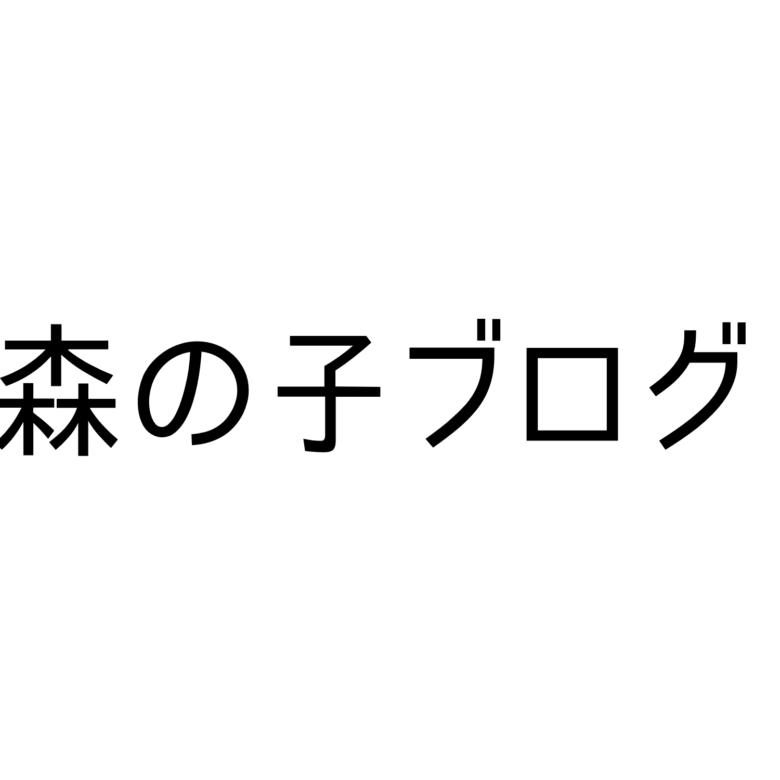Google Chromeの拡張機能を使って、文字数をカウントしています。
手順はほんとうに簡単です。
の拡張機能のかんたん文字数カウントのページで、
「Chromeに追加」をクリックします。
これで完了!
やるべきことはほかにありません。
実際の使い方もシンプルです。
該当のテキストを範囲指定して右クリックします。
「選択したテキストの文字数をカウント」という項目が増えていますので、それをクリックすると
「選択したテキストの文字数は○文字です。」と表示されます。
ブログを書くにときに、今何文字書いているのか知りたいときに使えます。
ほかの方のいい記事、よみやすい記事を見つけたとき、これで実際何文字なの?と思ったときも使えます。
私の場合、業務のなかで極たまに○文字以内でリポートを提出してください、と宿題みたいな課題がでるので使えます。
いままでどうやってカウントしていたかというと、該当箇所をコピーしてOutlookのメールに張り付けて文字数を表示させる、とかしていました。
何かもっと効率のいいやり方があるんだろうな、と思いつつ調べませんでした。
と完了した気になっていた矢先に発見しました!!
Word Press内の投稿作成画面で、「詳細」をクリックしたら一発で文字数が表示されました。
左上のWの文字の右側の連なりに〇がこいの i の文字(インフォメーションスポットみたいな)があります。こちらが「詳細」です。
ブログ書くためのWord Pressに文字カウント機能がないわけがない。
千里の道も一歩から。勉強していこう。